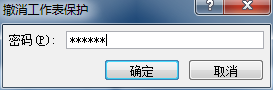excel局部保护怎么设置 excel中工作表组怎样保护
经验直达:
- excel中工作表组怎样保护
- excel局部保护怎么设置
- excel中如何对工作簿设置保护
一、excel中工作表组怎样保护
这样的问题一般用录制宏来做 。
操作步骤是,
1.录制宏,
2.选中所有单元格,单元格格式隐藏锁定去掉 。
3.Ctrl G,定位条件,公式
4.单元格格式,隐藏锁定勾选
5.工作表保护,去掉选定锁定单元格项 。
当然,修改一下录制得到的宏最好了 。
下面是代码:
Sub Macro2()
Dim Sht As Worksheet
For Each Sht In Worksheets
With Sht
.Cells.Locked = False
.Cells.FormulaHidden = False
.Cells.SpecialCells(xlCellTypeFormulas, 23).Locked = True
.Cells.SpecialCells(xlCellTypeFormulas, 23).FormulaHidden = True
.Protect DrawingObjects:=True, Contents:=True, Scenarios:=True
.EnableSelection = xlUnlockedCells
End With
Next
End Sub
使用这个宏的前提是:原来工作表不能有保护 , 否者就报错!
二、excel局部保护怎么设置
1、 如图中所示工作表 , 除了带颜色的表格外,其它的表格都包涵了大量的公式,公式是不能修改的,为了防止误操作对公式进行修改 , 必须要加密保护 。
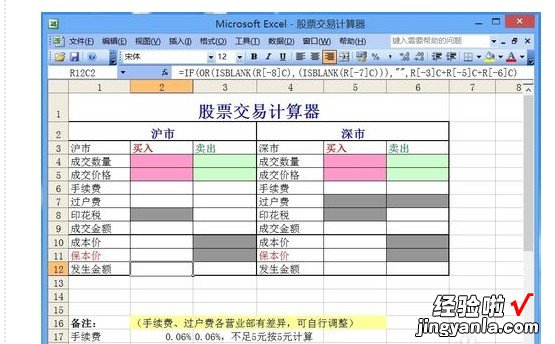
2、点左上角,选择表格的全部 。
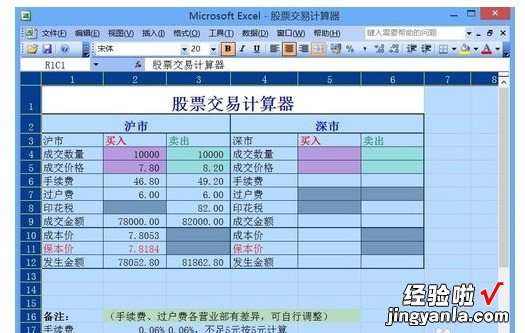
3、 格式--单元格 。

4、 单元格格式窗口,保护,锁定进行勾选 。(至此选择了全部表格内容 。)
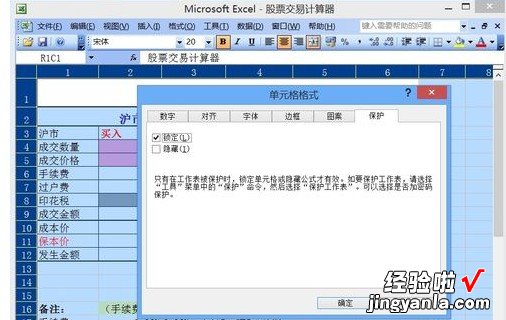
5、用鼠标选择不需要保护的单元格,可以用鼠标拖动选择并结合Ctrl键 。鼠标右键,设置单元格式 。
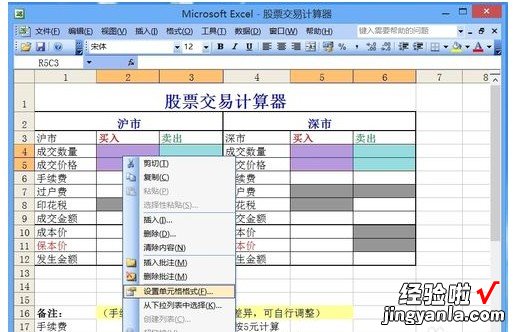
6、 把锁定前面的勾去掉 。(不需要保护的内容不要勾?。?

7、工具--保护--保护工作表 。
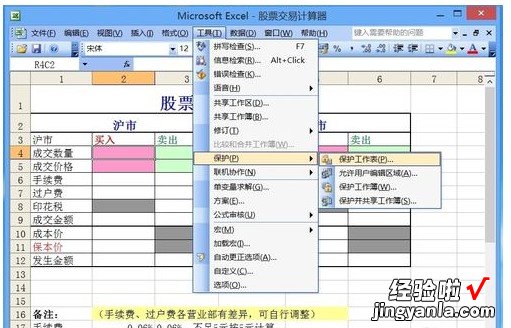
8、 弹出保护密码 。
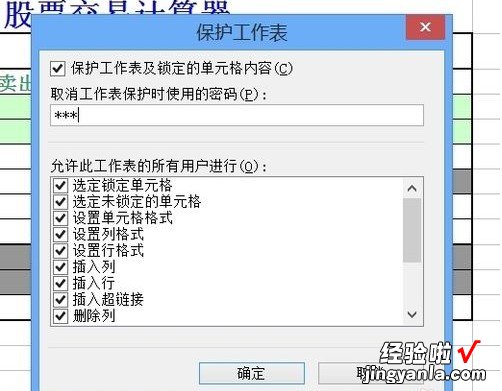
9、再输入一遍 。
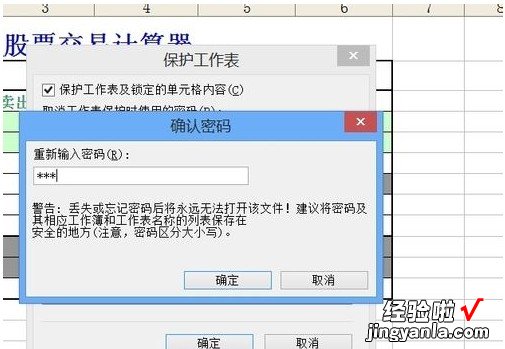
10、 当不小心把数据输入了被保护的表格会有提示信息 。
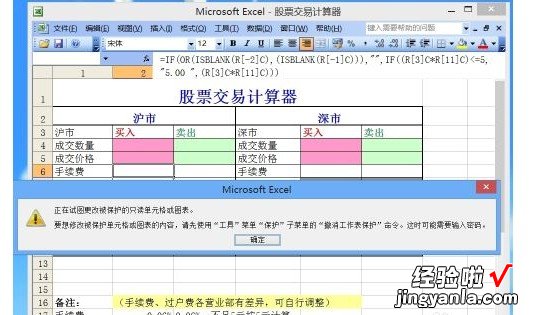
11、 该表格中带颜色的没被保护的表格则可以随意输入 。
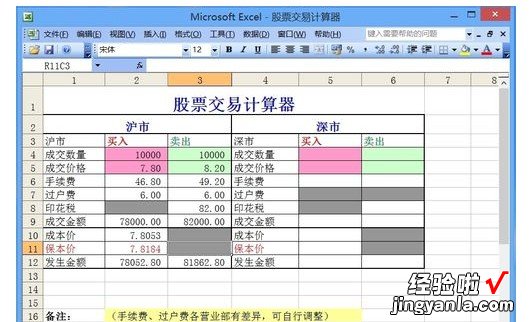
扩展资料:
解除表格保护的方法:
- 工具--保护--撤消工作表保护 。
Excel如何保护部分单元格:
1.打开Excel,本文以2010版本的Excel为例 。
2.按住CTRL A,全选 , 按住CTRL 1设置单元格格式,将最后的“保护”中的锁定前面的勾去掉 。
3.选择需要保护的单元格,本文以的黄色部分标注 。
4.选中需要保护的单元格 , 按住CTRL 1设置单元格格式,将最后的“保护”中的锁定前面的打勾 。
5.点击开始菜单下的格式 。
6.点击保护单元格,出现如下的界面,切记第一个(选定未锁定的单元格)不要打钩,第二个打钩,输入两次密码 。
7.完成 , 你可以看到黄色部分不能再编辑 。
三、excel中如何对工作簿设置保护
想要对工作簿设定保护有一下几个步骤:
(1)首先打开一个要保护的工作表,切换至“审阅”选项卡,单击“更改”选项组中的“保护工作表”按钮,如图所示 。
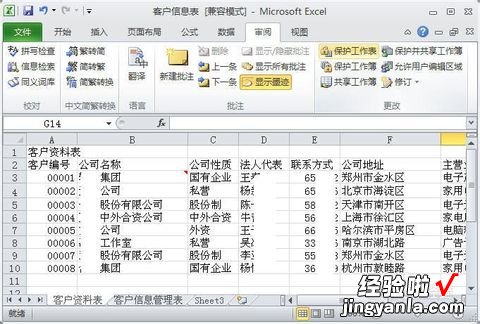
(2)会弹出“保护工作表”对话框 , 选中“保护工作表及锁定的单元格内容”复选框,然后在“取消工作表保护时使用的密码”文本框中输入密码,并选中“允许此工作表的所有用户进行”列表框中的“选定锁定单元格”和“选定未锁定的单元格”复选框 , 如图所示 。
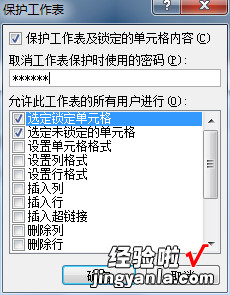
(3)设置完毕单击“确定”按钮,弹出“确认密码”对话框 , 在“重新输入密码”文本框中输入刚刚设置的密码,如图所示,然后单击“确定”按钮

(4)当需要编辑该工作表时,系统会弹出如图所示的提示对话框,单击“确定”按钮关闭该对话框

(5)单击“更改”选项组中的“撤销工作表保护”按钮,弹出“撤销工作表保护”对话框,在“密码”文本框中输入保护的密码 , 单击“确定”按钮即可编辑该工作表 。
【excel局部保护怎么设置 excel中工作表组怎样保护】